Menyiapkan grup endpoint jaringan lintas project
Fitur grup endpoint jaringan (NEG) lintas project memungkinkan pelanggan melampirkan NEG dari project lain ke BackendService Traffic Director/Cloud Service Mesh, sehingga memungkinkan kasus penggunaan berikut:
Dalam deployment multi-project,
BackendServicesbeserta kebijakan traffic dan perutean terkaitnya dalam project terpusat, dengan endpoint backend dari project yang berbeda.Dalam deployment multi-project, Anda dapat mengelola semua resource komputasi (VM Compute Engine, NEG GKE, dll.) dalam satu projectGoogle Cloud pusat, sementara tim Layanan memiliki project layanan Google Cloud sendiri tempat mereka menentukan kebijakan layanan yang dinyatakan dalam
BackendServicesdan Rute perutean layanan di project layanan masing-masing. Hal ini mendelegasikan pengelolaan layanan mereka sambil mempertahankan kontrol yang ketat atas resource komputasi yang dapat dibagikan di antara tim layanan yang berbeda.
Halaman ini menunjukkan cara membuat penyiapan dasar 2 project tempat NEG di
project A (disebut sebagai project workload) dilampirkan ke
BackendService di project B (disebut sebagai project kebijakan). Contoh
berikut menyiapkan VM workload di jaringan VPC default dalam project workload
dan menunjukkan bahwa klien dapat merutekan ke dalam project workload berdasarkan
konfigurasi dalam project kebijakan.
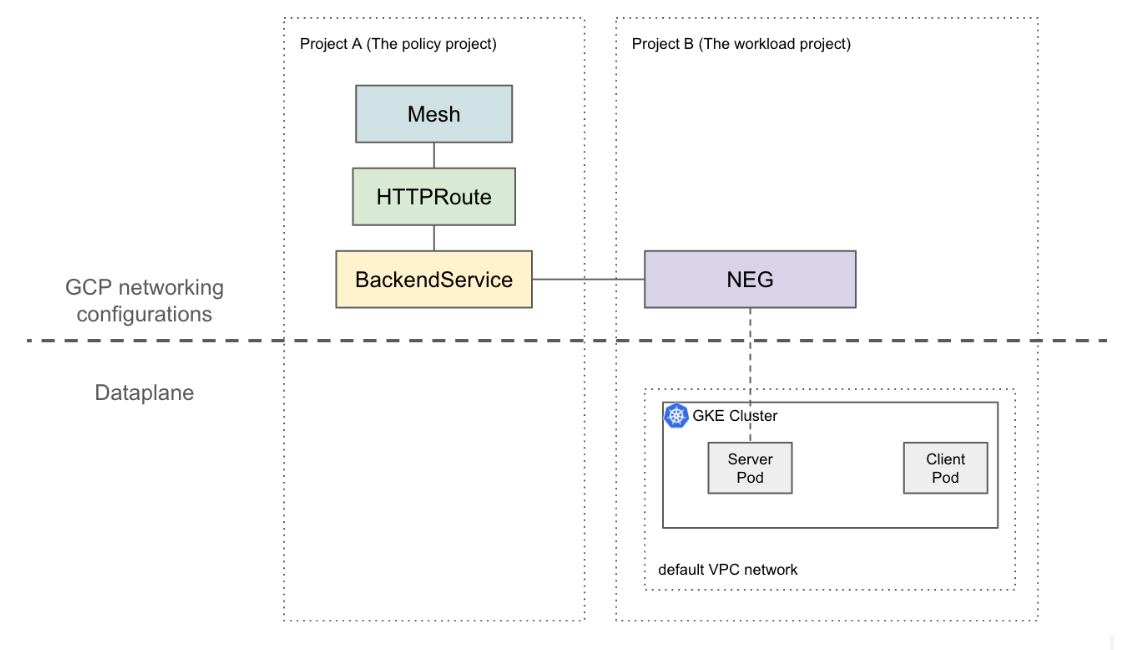
Dalam penyiapan yang lebih canggih, solusi seperti VPC Bersama diperlukan untuk dataplane yang saling terhubung di beberapa project. Hal ini juga menyiratkan bahwa endpoint NEG memiliki IP unik. Konfigurasi contoh ini dapat diperluas ke skenario yang lebih rumit saat beban kerja berada di jaringan VPC Bersama yang mencakup beberapa project.
Batasan
Batasan Traffic Director umum dan batasan BackendService/NetworkEndpointGroup berlaku.
Batasan berikut juga berlaku, tetapi mungkin tidak spesifik untuk penyiapan multi-project:
- Satu BackendService hanya dapat mendukung hingga 50 backend(termasuk NEG, MIG).
- Hanya NEG zonal jenis GCP_VM_IP_PORT yang didukung.
- Referensi BackendServices lintas project ke grup instance (terkelola atau tidak terkelola) tidak didukung.
- Mencantumkan NEG lintas-project yang dapat dilampirkan ke BackendService tertentu tidak didukung.
- Mencantumkan BackendService lintas project yang menggunakan NEG tertentu tidak didukung.
Sebelum memulai
Anda harus menyelesaikan prasyarat berikut sebelum dapat menyiapkan NEG lintas project.
Mengaktifkan API yang diperlukan
API berikut diperlukan untuk menyelesaikan panduan ini:
- osconfig.googleapis.com
- trafficdirector.googleapis.com
- compute.googleapis.com
- networkservices.googleapis.com
Jalankan perintah berikut untuk mengaktifkan API yang diperlukan di project beban kerja dan project kebijakan:
gcloud services enable --project PROJECT_ID \
osconfig.googleapis.com \
trafficdirector.googleapis.com \
compute.googleapis.com \
networkservices.googleapis.com
Memberikan izin IAM yang diperlukan
Anda harus memiliki izin Identity and Access Management (IAM) yang memadai untuk menyelesaikan panduan ini. Jika Anda memiliki peran Pemilik atau Editor project (roles/owner atau
roles/editor) di project tempat Anda
mengaktifkan Cloud Service Mesh, Anda akan otomatis memiliki izin yang benar.
Jika tidak, Anda harus memberikan semua peran IAM berikut. Jika memiliki peran ini, Anda juga memiliki izin terkait, seperti yang dijelaskan dalam dokumentasi IAM Compute Engine.
Peran berikut diperlukan di kedua project workload dan kebijakan:
- roles/iam.serviceAccountAdmin
- roles/serviceusage.serviceUsageAdmin
- roles/compute.networkAdmin
Peran berikut hanya diperlukan dalam project workload:
- roles/compute.securityAdmin
- roles/container.admin
- Peran apa pun yang mencakup izin berikut. Peran bawaan paling terperinci yang mencakup semua izin yang diperlukan untuk melampirkan NEG ke BackendService adalah roles/compute.loadBalancerServiceUser
- compute.networkEndpointGroups.get
- compute.networkEndpointGroups.use
Selain itu, klien xDS yang dikelola Traffic Director (seperti proxy Envoy) harus memiliki izin di bagian roles/trafficdirector.client. Untuk tujuan demonstrasi,
Anda dapat menggunakan perintah berikut untuk memberikan izin ini di project kebijakan
ke akun layanan Compute default dari project beban kerja:
gcloud projects add-iam-policy-binding POLICY_PROJECT_ID \
--member "serviceAccount:WORKLOAD_PROJECT_NUMBER-compute@" \
--role "roles/trafficdirector.client"
di mana
- POLICY_PROJECT_ID adalah ID project kebijakan.
- WORKLOAD_PROJECT_NUMBER adalah nomor project dari project workload.
Mengonfigurasi backend layanan di project workload
Jalankan perintah berikut untuk mengarahkan Google Cloud CLI Anda ke project kebijakan dan menetapkan zona komputasi Google Cloud pilihan:
gcloud config set project WORKLOAD_PROJECT_ID gcloud config set compute/zone ZONEdi mana
- WORKLOAD_PROJECT_ID adalah ID project workload.
- ZONE adalah zona cluster GKE,
misalnya
us-central1.
Membuat cluster GKE. Untuk tujuan demonstrasi, perintah berikut akan membuat cluster GKE zona. Namun, fitur ini juga berfungsi di cluster GKE regional.
gcloud container clusters create test-cluster \ --scopes=https://www.googleapis.com/auth/cloud-platform --zone=ZONEBuat aturan firewall:
gcloud compute firewall-rules create http-allow-health-checks \ --network=default \ --action=ALLOW \ --direction=INGRESS \ --source-ranges=35.191.0.0/16,130.211.0.0/22 \ --rules=tcp:80Aturan firewall memungkinkan bidang kontrol Google Cloud mengirimkan pemeriksaan health check ke backend di jaringan VPC default.
Ubah konteks saat ini untuk kubectl ke cluster yang baru dibuat:
gcloud container clusters get-credentials test-cluster \ --zone=ZONEBuat dan deploy aplikasi contoh whereami:
kubectl apply -f - <<EOF apiVersion: apps/v1 kind: Deployment metadata: name: whereami spec: replicas: 2 selector: matchLabels: app: whereami template: metadata: labels: app: whereami spec: containers: - name: whereami image: us-docker.pkg.dev/google-samples/containers/gke/whereami:v1 ports: - containerPort: 8080 --- apiVersion: v1 kind: Service metadata: name: whereami annotations: cloud.google.com/neg: '{"exposed_ports":{"8080":{"name": "example-neg"}}}' spec: selector: app: whereami ports: - port: 8080 targetPort: 8080 EOFJalankan perintah berikut untuk menyimpan referensi ke NEG dalam variabel:
NEG_LINK=$(gcloud compute network-endpoint-groups describe example-neg --format="value(selfLink)")Pengontrol NEG secara otomatis membuat NetworkEndpointGroup zonal untuk backend layanan di setiap zona. Dalam contoh ini, nama NEG dikodekan secara permanen ke example-neg. Menyimpannya sebagai variabel akan berguna dalam sesi berikutnya saat melampirkan NEG ini ke BackendService di project kebijakan.
Jika Anda mencontohkan $NEG_LINK, contoh tersebut akan terlihat seperti berikut:
$ echo ${NEG_LINK} https://www.googleapis.com/compute/v1/projects/WORKLOAD_PROJECT/zones/ZONE/networkEndpointGroups/example-negAtau, Anda dapat mengambil URL NEG dengan membaca anotasi neg-status pada layanan:
kubectl get service whereami -o jsonpath="{.metadata.annotations['cloud\.google\.com/neg-status']}" NEG_LINK="https://www.googleapis.com/compute/v1/projects/WORKLOAD_PROJECT_ID/zones/ZONE/networkEndpointGroups/example-neg"
Mengonfigurasi Google Cloud resource jaringan di project kebijakan
Arahkan Google Cloud CLI Anda ke project kebijakan:
gcloud config set project POLICY_PROJECT_IDMengonfigurasi resource mesh:
gcloud network-services meshes import example-mesh --source=- --location=global << EOF name: example-mesh EOFNama resource mesh adalah kunci yang digunakan proxy sidecar untuk meminta konfigurasi service mesh.
Konfigurasi tolok ukur
BackendServicedengan health check:gcloud compute health-checks create http http-example-health-check gcloud compute backend-services create example-service \ --global \ --load-balancing-scheme=INTERNAL_SELF_MANAGED \ --protocol=HTTP \ --health-checks http-example-health-checkMelampirkan
NetworkEndpointGroupyang dibuat di bagian sebelumnya keBackendService:gcloud compute backend-services add-backend example-service --global \ --network-endpoint-group=${NEG_LINK} \ --balancing-mode=RATE \ --max-rate-per-endpoint=5Buat HTTPRoute untuk mengarahkan semua permintaan HTTP dengan header host
example-serviceke server di project beban kerja:gcloud network-services http-routes import example-route --source=- --location=global << EOF name: example-route hostnames: - example-service meshes: - projects/POLICY_PROJECT_NUMBER/locations/global/meshes/example-mesh rules: - action: destinations: - serviceName: "projects/POLICY_PROJECT_NUMBER/locations/global/backendServices/example-service" EOFdengan POLICY_PROJECT_NUMBER adalah nomor project dari project kebijakan.
Memverifikasi penyiapan
Anda dapat memverifikasi penyiapan dengan mengirim permintaan HTTP dengan header HOST yang disetel ke example-service ke VIP di belakang proxy sidecar yang dikelola Traffic Director:
curl -H "Host: example-service" http://10.0.0.1/
Outputnya mirip dengan:
{"cluster_name":"test-cluster","gce_instance_id":"4879146330986909656","gce_service_account":"...","host_header":"example-service","pod_name":"whereami-7fbffd489-nhkfg","pod_name_emoji":"...","project_id":"...","timestamp":"2024-10-15T00:42:22","zone":"us-west1-a"}
Perhatikan bahwa karena semua traffic keluar dari Pod dicegat oleh sidecar Envoy di mesh layanan, dan HTTPRoute sebelumnya dikonfigurasi untuk mengirim semua traffic ke Layanan Kubernetes "whereami" hanya berdasarkan atribut L7 (header host). Untuk tujuan contoh, VIP dalam perintah ini adalah 10.0.0.1, tetapi VIP dapat berupa IP apa pun.
Proxy sidecar harus meminta konfigurasi yang terkait dengan resource mesh dalam project kebijakan. Untuk melakukannya, pastikan ID Node ditetapkan dalam format berikut:
projects/POLICY_PROJECT_NUMBER/networks/mesh:example-mesh/nodes/UUID"

